Ableton Live 9.5破解版是一款专业好用的音频制作处理软件,软件提供了人性化的操作界面和丰富的功能选项,可以方便用户进行作曲、录音或者进行重混音等操作,拥有支持多轨录音的功能,并且可以随时迅速变化录音、表演、回放等操作,能让操作者在现场表演发挥的淋漓尽致,新版本还优化了操作界面,带来了全新的功能,有需要的用户欢迎下载。

Ableton Live 9.5新功能
一、MIDI
1.完整的音序、MIDI剪辑的结合和重组
2.直接MIDI录音、编辑和Pattern(音色片段)创建、MIDI库及单个MIDI文件的程序设定
3.图形化的MIDI调整数据
二、音频
1.预览和组合任意采样率
2.长度和位深的AIFF、WAVSDII音频文件
3.任意音频文件实时时间拉伸
4.音频文件内音调和段落的扭曲
三、播放
1.即兴发挥和创意重组时非线性的组织和触发音频和MIDI文件
2.音频和MIDI文件可映射到MIDI键盘和计算机键
3.自动jamming(jazz音乐即席演奏)-创建一组相互触发的文件
4.生成特定或随机的输出
四、录音
1.面的音频和MIDI录音和音序生成
2.数目不限的24-bit/192 Khz多轨硬盘录音
3.完整的无损编辑
4.无限次undo
五、效果
1.大量创新性的Ableton音频和MIDI效果
2.新的Ableton乐器(Simpler-基于样本的合成,Impulse-动态打击乐器声音设计),VST和Audio Unit(苹果音频插件格式)插件乐器/效果及ReWire赋予的无限的扩展能力
六、其他新功能
1.更好的Simpler采样器
2.改进波形和颜色显示
3.峰值和响度参数
4.Analog-modeled 滤波
5.更多音源
6.更多Max内容
7.支持Push2
Ableton Live 9.5安装教程
1、Ableton Live9分为32位和64位版本,找到符合你系统的版本,双击安装程序“Setup.msi”
2、安装过程只需按照提示正常进行,期间注意下安装目录就可以了
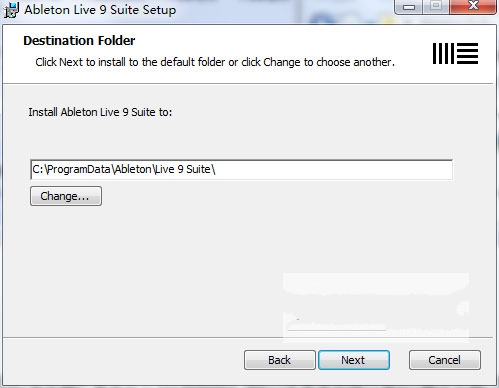
3、安装完成后,找到“Patch”目录下的“Ableton LivePatch [io].exe”,将其复制到软件目录下点击PATCH,默认安装目录为C:ProgramDataAbletonLive 9 SuiteProgram
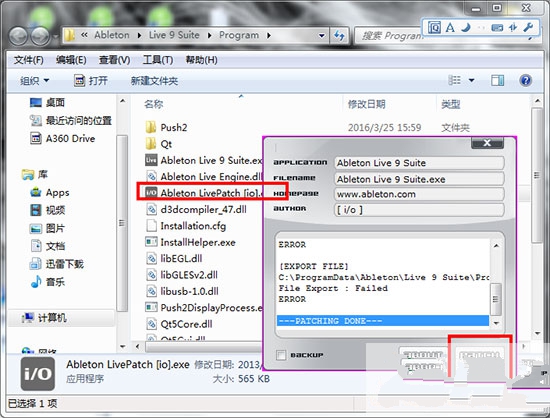
4、此时,再找到C盘中ProgramData/Ableton/Live 9 Suite/Program的“Authorize.auz”文件,双击打开(此文件一定在c盘符)。
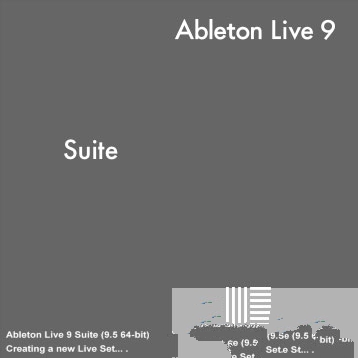
使用教程
1、在按住Shift的同时,使用上下按键移调。这时参数会以一个八度进行改变
2、在你用电脑键盘演奏时,按下“Z”会让整体下移一个八度,“X”则会上移一个八度
3、“C”会让你用电脑键盘或鼠标输入的MIDI音符增加20个力度值,“V”则为降低
4、你可以右键点击网格区域,选择Fixed Grid下的OFF来关闭编配视窗或采样编辑器中的网格
5、你可以对Impulse中的单独鼓采样单元建立通向其它音频轨道的路径,再进行单独的混音和效果添加。在工程视窗中打开
I-0(输入/输出)按钮,在Audio From便签中选择你的Impulse乐器。在下面的便签中,你可以看到所有Impulse的声音。选择一个,你可以在此轨道进行录音或者将监听设置为“IN”
6、Ableton的Spectrum装置并不只是实时显示音乐生成的频率那么简单,它也会显示这个频率对应的音符。按住鼠标,放在任意的地方,你就会在右下角的小框中看到准确的频率,分贝值和鼠标位置所对应的音符
7、如果你使用的是Live Suite,那么当你使用Slice to New MIDI Track的时候,不要选择Built-In的预置。这样的话,采样器中的切片无须用到受Macro旋钮的控制便能进行音调,启动值,衰减值和复音数等设置的更改
8、右键点击Crossfader(交叉渐变器),可以选择不同的渐变曲线
9、如果你的音频接口支持多个输出通道(到Live的Audio Preferences中选择Output Config),那么你可以设置一个单独的Cue输出,这样你就可以在耳机中进行监听,同时并不影响Master通道输出的结果。确定你的I-O按钮是打开的,在Master通道,你会看到Cue OUT和Master OUT。如果Cue OUT跟MasterOut不同,你轨道的SOLO按钮就变成CUE按钮,让你在派对进行的同时能够用耳机对轨道进行监听
10、Auto Filter和Gate也有侧链设置,它可以让输入信号来触发,夸大或改变效果
11、右键点击节拍器,可以设置Count-In的数值(录音前的准备拍数)。当你要在第一拍录制一些东西的时候,它会很有帮助
12、如果你需要同时录制多轨,那么进入Live的Preferences中,选择Record/Warp/Launch标签,在Record部分禁用Exclusive中的Arm按钮(如果你想同Solo很多轨道,你也可以禁用Solo按钮)
13、在Preferences的同一个页面中,关掉Auto-Warp Long Samples。当你拽入一段音频,并打开Warp时,可以防止Live添加一堆错误的Warp标记
14、当你对整首歌进行Warp处理,并在低于原始曲速下进行播放时,Complex模式可能会比Beats模式更好。但要注意...Complex和Complex Pro只是两种不同的Warp算法,即使是以原始速度播放时,它们对音质也会有不同的影响。它们在播放有重低音的音乐时,也可能会带入一些奇怪的相位问题。Complex Pro更加适合纯人声,不过我建议在表演时,慎重使用这两种模式
15、如果将全局片段量化设置为NONE,那么你可以通过在采样编辑器的Loop框下面拖动鼠标来聆听音频不同位置的状况(它会变成喇叭图标)。点击并按住喇叭图标,即可在音频片段上拖动进行监听了
软件快捷键
Ctrl+b,切换铅笔和箭头
Ctrl+c,复制
Ctrl+v,粘贴
Ctrl+d,克隆
Ctrl+e,分割
Ctrl+f,播放线跟随
Tab,Session和Arrangement界面切换
Del,删除/重置参数
F11,全屏
空格键,播放/暂停
更新日志
?更好的Simpler采样器
?改进波形和颜色显示
?峰值和响度参数
?Analog-modeled 滤波
?更多音源
?更多Max内容
?支持Push2


 疯狂动物园
疯狂动物园 模拟城市:我是市长
模拟城市:我是市长 军棋
军棋 少年名将
少年名将 冰雪王座
冰雪王座 烈焰封神
烈焰封神 彩虹物语
彩虹物语 我叫MT-标准版
我叫MT-标准版 塔防三国志Ⅱ
塔防三国志Ⅱ 玛法降魔传
玛法降魔传 花之舞
花之舞 明珠三国
明珠三国 赛尔号超级英雄
赛尔号超级英雄 票房大卖王
票房大卖王 忍者必须死3
忍者必须死3 全民接快递
全民接快递 小小突击队2
小小突击队2 弹弹岛2
弹弹岛2



